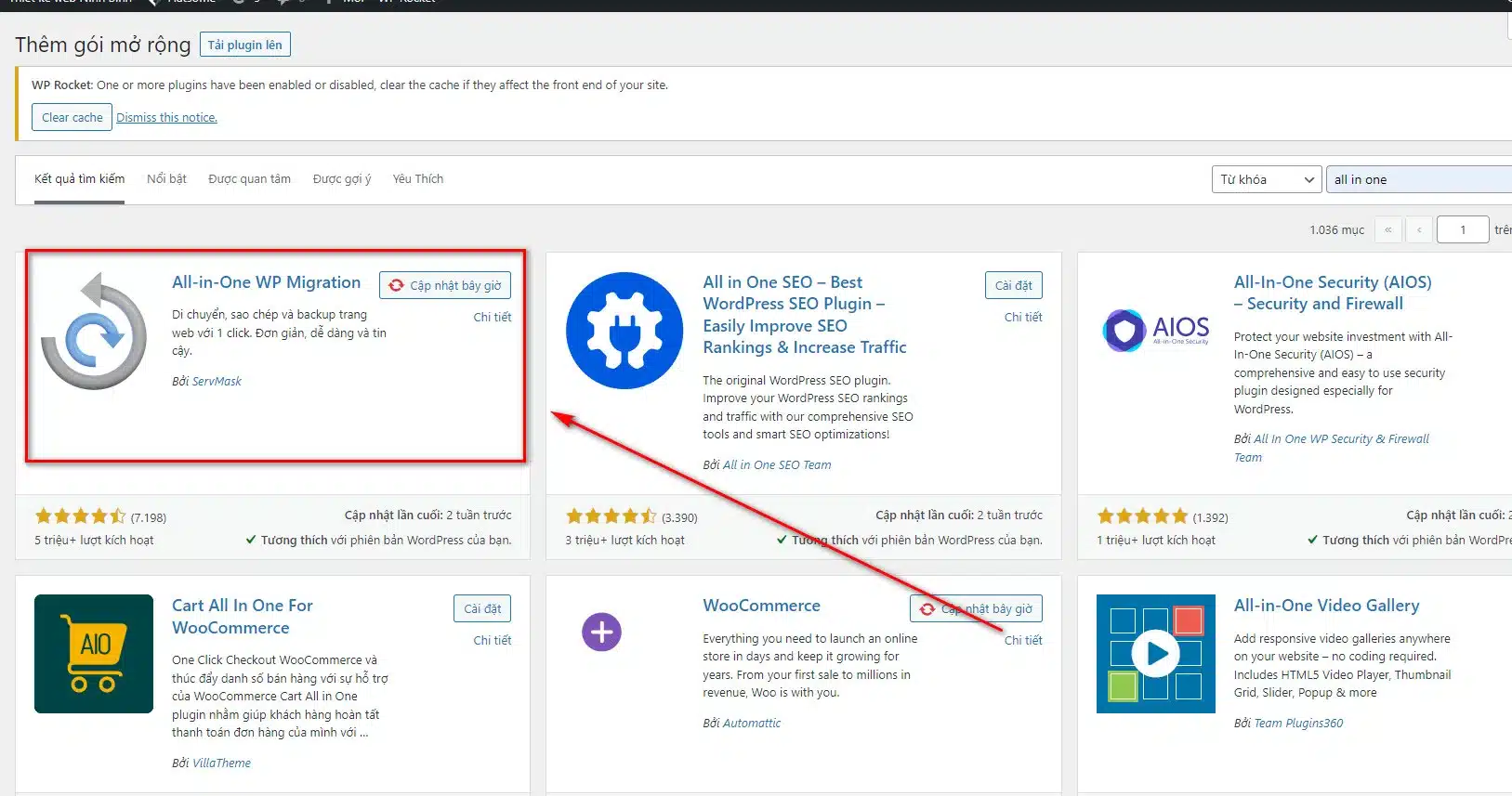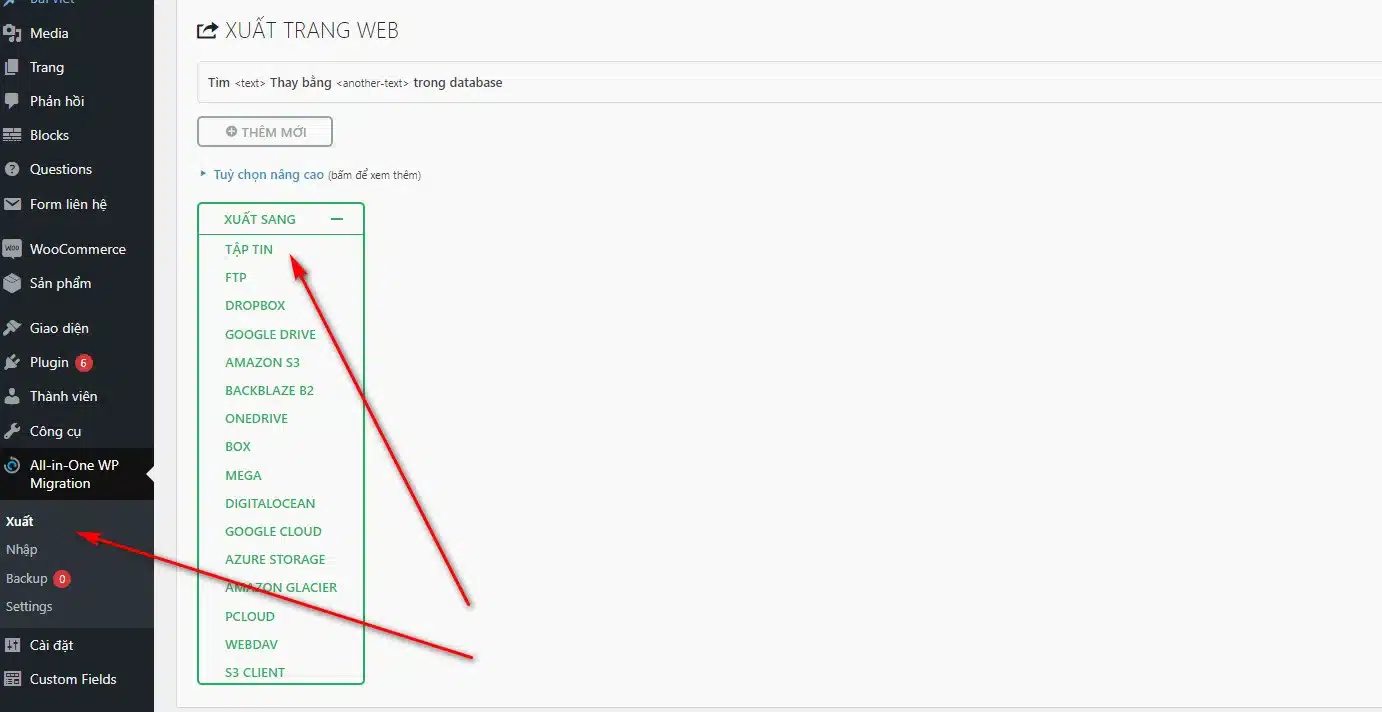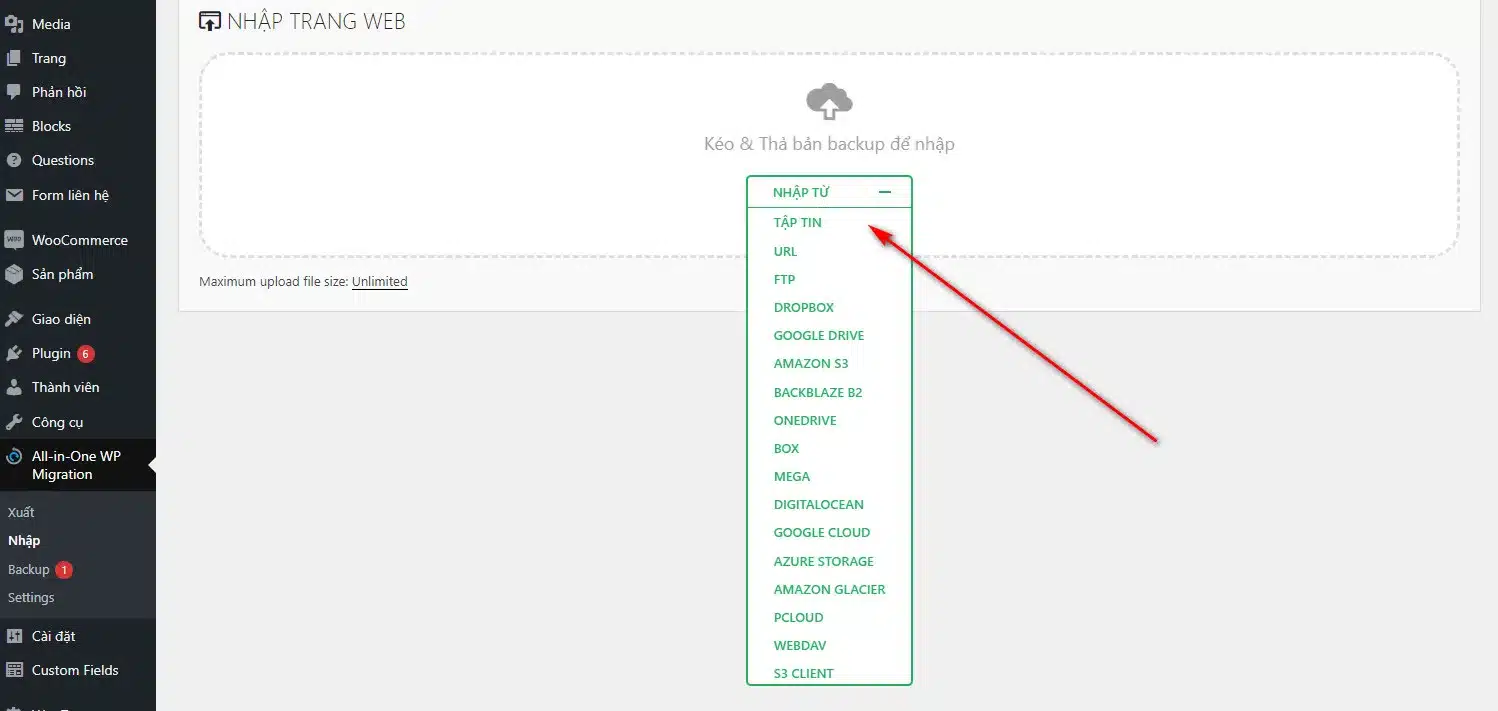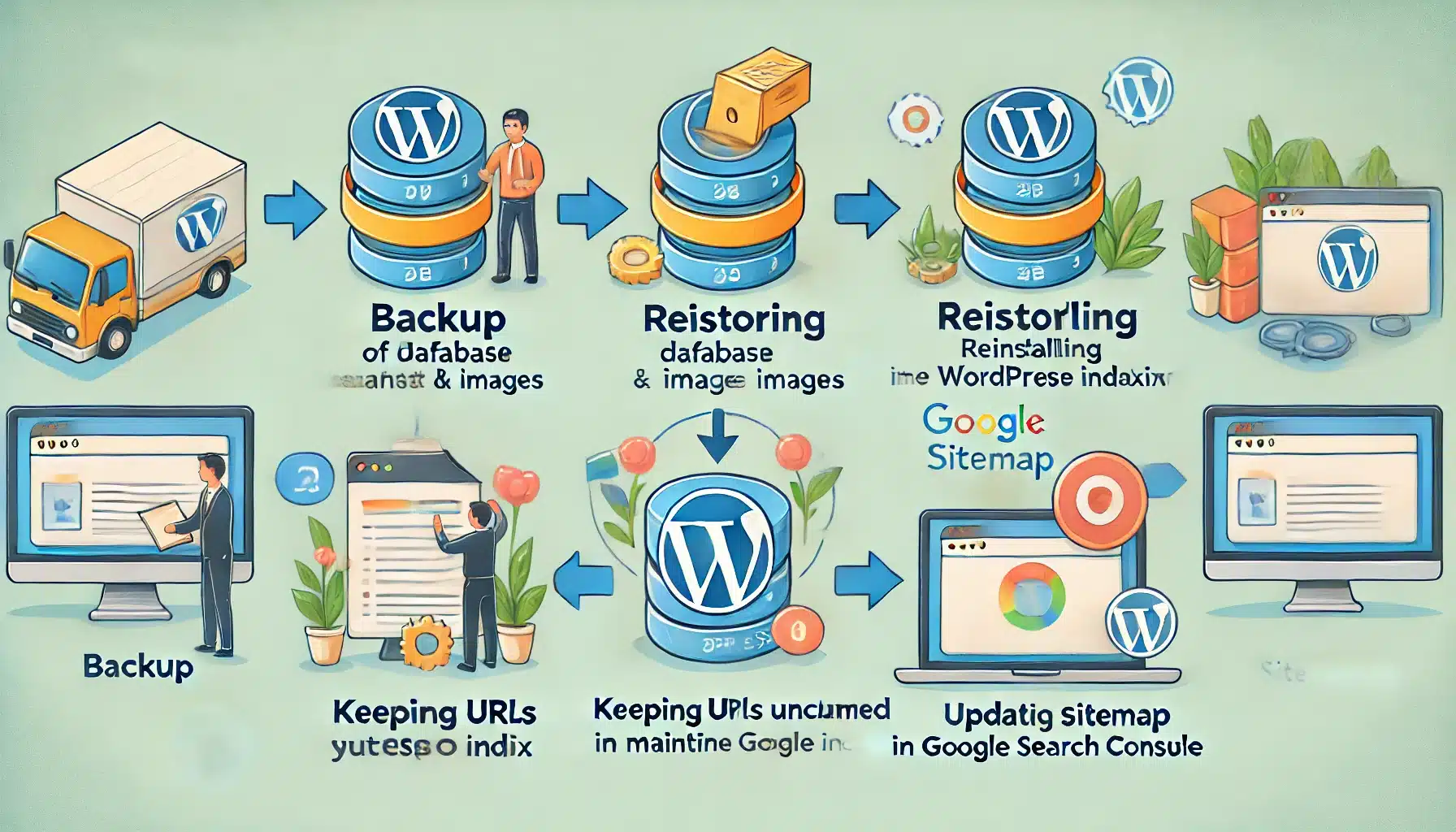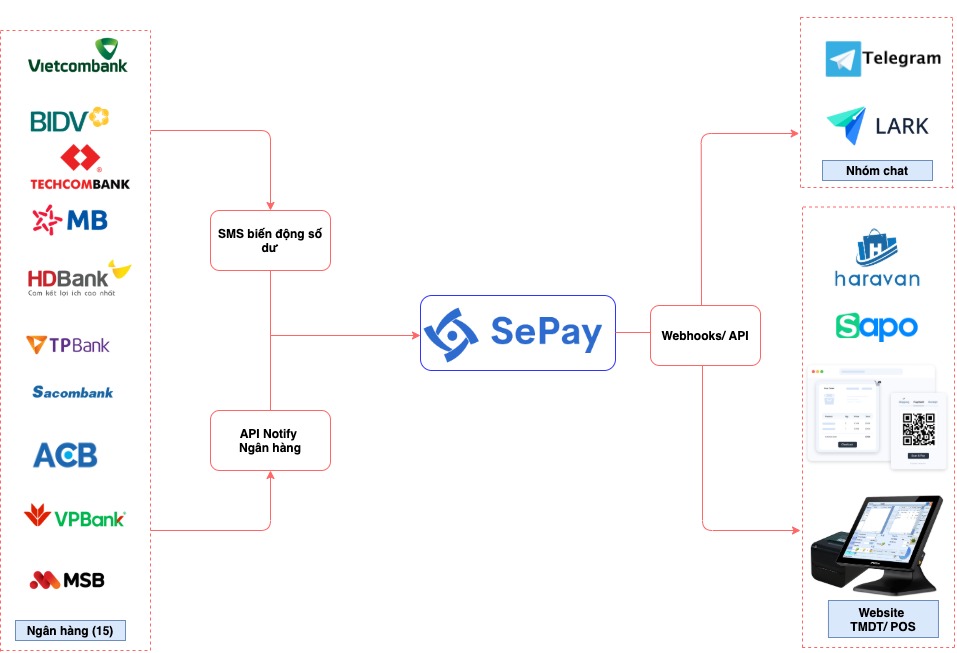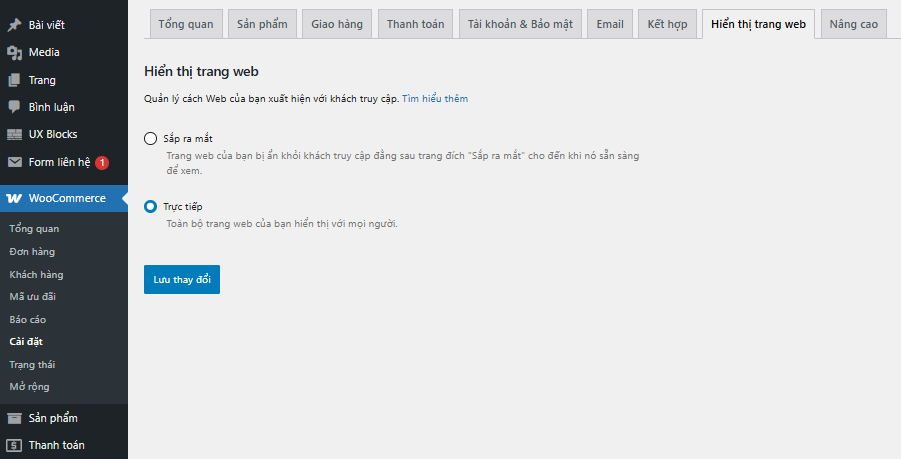-
×
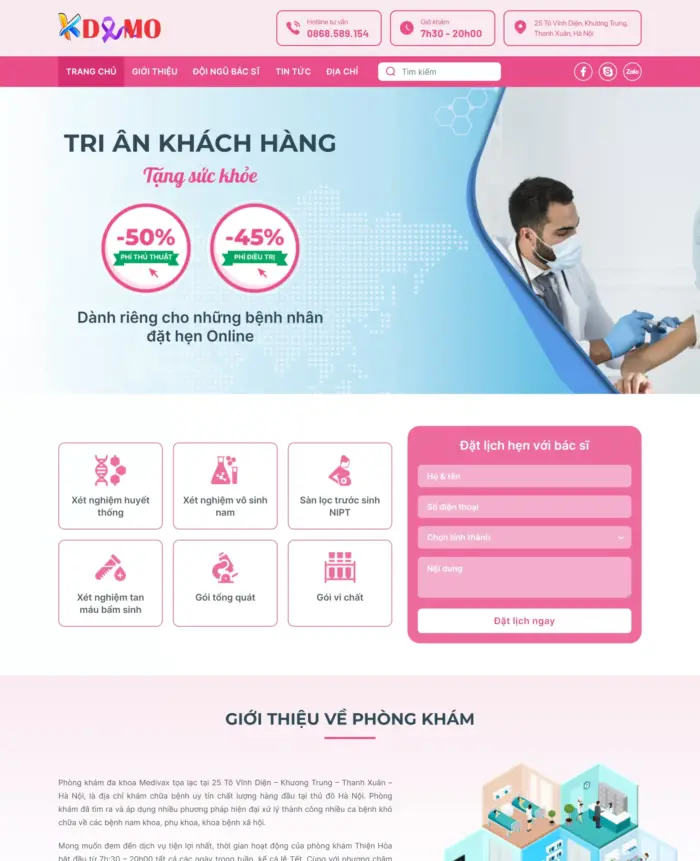 Source Code Mẫu Website phòng khám dịch vụ y tế dược phẩm 08 chuẩn đẹp
1 ×
Source Code Mẫu Website phòng khám dịch vụ y tế dược phẩm 08 chuẩn đẹp
1 ×800.000₫Giá gốc là: 800.000₫.388.000₫Giá hiện tại là: 388.000₫. -
×
 Source Code Mẫu Website bán phụ tùng cơ khí chuẩn đẹp
1 ×
Source Code Mẫu Website bán phụ tùng cơ khí chuẩn đẹp
1 ×1.500.000₫Giá gốc là: 1.500.000₫.388.000₫Giá hiện tại là: 388.000₫. -
×
 Mẫu website bán đồng phục wordpress
1 ×
Mẫu website bán đồng phục wordpress
1 ×800.000₫Giá gốc là: 800.000₫.388.000₫Giá hiện tại là: 388.000₫. -
×
 Source Code Mẫu Website bán đá muối chuẩn đẹp
1 ×
Source Code Mẫu Website bán đá muối chuẩn đẹp
1 ×800.000₫Giá gốc là: 800.000₫.388.000₫Giá hiện tại là: 388.000₫. -
×
 Source Code Mẫu Website công ty vận chuyển 02 chuẩn đẹp
1 ×
Source Code Mẫu Website công ty vận chuyển 02 chuẩn đẹp
1 ×800.000₫Giá gốc là: 800.000₫.388.000₫Giá hiện tại là: 388.000₫. -
×
 Source Code Theme WordPress dịch vụ studio, chụp ảnh cưới 01
1 ×
Source Code Theme WordPress dịch vụ studio, chụp ảnh cưới 01
1 ×800.000₫Giá gốc là: 800.000₫.388.000₫Giá hiện tại là: 388.000₫. -
×
 Mẫu website bán thời trang nữ đẹp
1 ×
Mẫu website bán thời trang nữ đẹp
1 ×800.000₫Giá gốc là: 800.000₫.388.000₫Giá hiện tại là: 388.000₫. -
×
 Mẫu website bán máy lọc không khí 2 wordpress
1 ×
Mẫu website bán máy lọc không khí 2 wordpress
1 ×800.000₫Giá gốc là: 800.000₫.388.000₫Giá hiện tại là: 388.000₫. -
×
 Source Code Theme WordPress landing page dự án bất động sản
1 ×
Source Code Theme WordPress landing page dự án bất động sản
1 ×1.500.000₫Giá gốc là: 1.500.000₫.388.000₫Giá hiện tại là: 388.000₫. -
×
 Mẫu website xuất khẩu lao động 2 wordpress
1 ×
Mẫu website xuất khẩu lao động 2 wordpress
1 ×800.000₫Giá gốc là: 800.000₫.388.000₫Giá hiện tại là: 388.000₫. -
×
 Source Code Theme WordPress bán sản phẩm tinh bộ hẹ
1 ×
Source Code Theme WordPress bán sản phẩm tinh bộ hẹ
1 ×1.500.000₫Giá gốc là: 1.500.000₫.388.000₫Giá hiện tại là: 388.000₫. -
×
 Source Code Theme WordPress dịch vụ in ấn, thiết kế 04
1 ×
Source Code Theme WordPress dịch vụ in ấn, thiết kế 04
1 ×800.000₫Giá gốc là: 800.000₫.388.000₫Giá hiện tại là: 388.000₫. -
×
 Source Code Mẫu Website công ty vận chuyển 03 chuẩn đẹp
1 ×
Source Code Mẫu Website công ty vận chuyển 03 chuẩn đẹp
1 ×800.000₫Giá gốc là: 800.000₫.388.000₫Giá hiện tại là: 388.000₫. -
×
 Mẫu website bán mật ong wordpress
1 ×
Mẫu website bán mật ong wordpress
1 ×800.000₫Giá gốc là: 800.000₫.388.000₫Giá hiện tại là: 388.000₫. -
×
 Mẫu website tranh gỗ điều khắc wordpress
1 ×
Mẫu website tranh gỗ điều khắc wordpress
1 ×800.000₫Giá gốc là: 800.000₫.388.000₫Giá hiện tại là: 388.000₫. -
×
 Source Code Mẫu Website landing page tư vấn marketing online chuẩn đẹp
1 ×
Source Code Mẫu Website landing page tư vấn marketing online chuẩn đẹp
1 ×800.000₫Giá gốc là: 800.000₫.388.000₫Giá hiện tại là: 388.000₫. -
×
 Source Code Mẫu Website bán đậu mắm tôm chuẩn đẹp
1 ×
Source Code Mẫu Website bán đậu mắm tôm chuẩn đẹp
1 ×800.000₫Giá gốc là: 800.000₫.388.000₫Giá hiện tại là: 388.000₫. -
×
 Source Code Theme WordPress dịch vụ thiết kế, in ấn 02
1 ×
Source Code Theme WordPress dịch vụ thiết kế, in ấn 02
1 ×800.000₫Giá gốc là: 800.000₫.388.000₫Giá hiện tại là: 388.000₫. -
×
 Source Code Mẫu Website trung tâm tiêm chủng 04 chuẩn đẹp
1 ×
Source Code Mẫu Website trung tâm tiêm chủng 04 chuẩn đẹp
1 ×800.000₫Giá gốc là: 800.000₫.388.000₫Giá hiện tại là: 388.000₫. -
×
 Source Code Theme wordpress bất động sản 22
1 ×
Source Code Theme wordpress bất động sản 22
1 ×800.000₫Giá gốc là: 800.000₫.388.000₫Giá hiện tại là: 388.000₫. -
×
 Source Code Theme wordpress bất động sản 05
1 ×
Source Code Theme wordpress bất động sản 05
1 ×800.000₫Giá gốc là: 800.000₫.388.000₫Giá hiện tại là: 388.000₫. -
×
 Source Code Theme WordPress thực phẩm chức năng 09
1 ×
Source Code Theme WordPress thực phẩm chức năng 09
1 ×800.000₫Giá gốc là: 800.000₫.388.000₫Giá hiện tại là: 388.000₫. -
×
 Source code Theme WordPress bán tài nguyên thiết kế đồ họa Photoshop
1 ×
Source code Theme WordPress bán tài nguyên thiết kế đồ họa Photoshop
1 ×800.000₫Giá gốc là: 800.000₫.388.000₫Giá hiện tại là: 388.000₫. -
×
 Source Code Theme WordPress bán ô tô Misubishi 02
1 ×
Source Code Theme WordPress bán ô tô Misubishi 02
1 ×800.000₫Giá gốc là: 800.000₫.388.000₫Giá hiện tại là: 388.000₫. -
×
 Source Code Theme WordPress bán tranh gỗ
1 ×
Source Code Theme WordPress bán tranh gỗ
1 ×1.500.000₫Giá gốc là: 1.500.000₫.388.000₫Giá hiện tại là: 388.000₫. -
×
 Source Code Mẫu Website quán bar club chuẩn đẹp
1 ×
Source Code Mẫu Website quán bar club chuẩn đẹp
1 ×1.200.000₫Giá gốc là: 1.200.000₫.688.000₫Giá hiện tại là: 688.000₫. -
×
 Source Code Mẫu Website bán mật ong 03 chuẩn đẹp
1 ×
Source Code Mẫu Website bán mật ong 03 chuẩn đẹp
1 ×800.000₫Giá gốc là: 800.000₫.388.000₫Giá hiện tại là: 388.000₫. -
×
 Source Code Theme WordPress tuyển dụng, việc làm 02
1 ×
Source Code Theme WordPress tuyển dụng, việc làm 02
1 ×800.000₫Giá gốc là: 800.000₫.388.000₫Giá hiện tại là: 388.000₫. -
×
 Source Code Mẫu Website du lịch 17 chuẩn đẹp
1 ×
Source Code Mẫu Website du lịch 17 chuẩn đẹp
1 ×800.000₫Giá gốc là: 800.000₫.388.000₫Giá hiện tại là: 388.000₫. -
×
 Source Code Theme WordPress bán theme, thiết kế website
1 ×
Source Code Theme WordPress bán theme, thiết kế website
1 ×800.000₫Giá gốc là: 800.000₫.388.000₫Giá hiện tại là: 388.000₫. -
×
 Source Code Mẫu Website mỹ phẩm 19 chuẩn đẹp
1 ×
Source Code Mẫu Website mỹ phẩm 19 chuẩn đẹp
1 ×800.000₫Giá gốc là: 800.000₫.388.000₫Giá hiện tại là: 388.000₫. -
×
 Source Code Theme WordPress landing page dịch vụ Grab
1 ×
Source Code Theme WordPress landing page dịch vụ Grab
1 ×800.000₫Giá gốc là: 800.000₫.388.000₫Giá hiện tại là: 388.000₫. -
×
 Source code Theme WordPress điện mặt trời
1 ×
Source code Theme WordPress điện mặt trời
1 ×800.000₫Giá gốc là: 800.000₫.388.000₫Giá hiện tại là: 388.000₫. -
×
 Source Code Theme WordPress bán hàng bàn ghế, nội thất
1 ×
Source Code Theme WordPress bán hàng bàn ghế, nội thất
1 ×800.000₫Giá gốc là: 800.000₫.388.000₫Giá hiện tại là: 388.000₫. -
×
 Source Code Mẫu Website bán nhân sâm chuẩn đẹp
1 ×
Source Code Mẫu Website bán nhân sâm chuẩn đẹp
1 ×800.000₫Giá gốc là: 800.000₫.388.000₫Giá hiện tại là: 388.000₫. -
×
 Source Code Mẫu Website thông tin y tế 04 chuẩn đẹp
1 ×
Source Code Mẫu Website thông tin y tế 04 chuẩn đẹp
1 ×800.000₫Giá gốc là: 800.000₫.388.000₫Giá hiện tại là: 388.000₫. -
×
 Source Code Mẫu Website bán bảo hiểm chuẩn đẹp
1 ×
Source Code Mẫu Website bán bảo hiểm chuẩn đẹp
1 ×800.000₫Giá gốc là: 800.000₫.388.000₫Giá hiện tại là: 388.000₫. -
×
 Mẫu website dịch vụ spa làm đẹp wordpress
1 ×
Mẫu website dịch vụ spa làm đẹp wordpress
1 ×800.000₫Giá gốc là: 800.000₫.388.000₫Giá hiện tại là: 388.000₫. -
×
 Mẫu website bệnh viện phòng khám wordpress
1 ×
Mẫu website bệnh viện phòng khám wordpress
1 ×800.000₫Giá gốc là: 800.000₫.388.000₫Giá hiện tại là: 388.000₫. -
×
 Source Code Mẫu Website bán sơn nước nội ngoại thất chuẩn đẹp
1 ×
Source Code Mẫu Website bán sơn nước nội ngoại thất chuẩn đẹp
1 ×800.000₫Giá gốc là: 800.000₫.388.000₫Giá hiện tại là: 388.000₫. -
×
 Source Code Mẫu Website tìm kiếm việc làm chuẩn đẹp
1 ×
Source Code Mẫu Website tìm kiếm việc làm chuẩn đẹp
1 ×800.000₫Giá gốc là: 800.000₫.388.000₫Giá hiện tại là: 388.000₫. -
×
 Source Code Theme WordPress dịch vụ giúp việc nhà
1 ×
Source Code Theme WordPress dịch vụ giúp việc nhà
1 ×800.000₫Giá gốc là: 800.000₫.388.000₫Giá hiện tại là: 388.000₫. -
×
 Flatsome Multi Purpose Responsive WooCommerce Theme
41 × 0₫
Flatsome Multi Purpose Responsive WooCommerce Theme
41 × 0₫ -
×
 Flatsome Multi Purpose Responsive WooCommerce Theme
1 × 0₫
Flatsome Multi Purpose Responsive WooCommerce Theme
1 × 0₫ -
×
 All in One WP Migration Unlimited Extension
41 × 0₫
All in One WP Migration Unlimited Extension
41 × 0₫ -
×
 All in One WP Migration Unlimited Extension
1 × 0₫
All in One WP Migration Unlimited Extension
1 × 0₫ -
×
 Khóa học Bí Kíp Xây Dựng Website Bán Hàng Trực Tuyến với WordPress và Theme Flatsome
41 ×
Khóa học Bí Kíp Xây Dựng Website Bán Hàng Trực Tuyến với WordPress và Theme Flatsome
41 ×388.000₫Giá gốc là: 388.000₫.0₫Giá hiện tại là: 0₫. -
×
 Khóa học Bí Kíp Xây Dựng Website Bán Hàng Trực Tuyến với WordPress và Theme Flatsome
1 ×
Khóa học Bí Kíp Xây Dựng Website Bán Hàng Trực Tuyến với WordPress và Theme Flatsome
1 ×388.000₫Giá gốc là: 388.000₫.0₫Giá hiện tại là: 0₫. -
×
 Dịch vụ Cài đặt Website giống Demo từ file source code có sẵn 41 ×
Dịch vụ Cài đặt Website giống Demo từ file source code có sẵn 41 ×300.000₫Giá gốc là: 300.000₫.0₫Giá hiện tại là: 0₫. -
×
 Dịch vụ Cài đặt Website giống Demo từ file source code có sẵn 1 ×
Dịch vụ Cài đặt Website giống Demo từ file source code có sẵn 1 ×300.000₫Giá gốc là: 300.000₫.0₫Giá hiện tại là: 0₫.
Tổng số phụ: 16.596.000₫

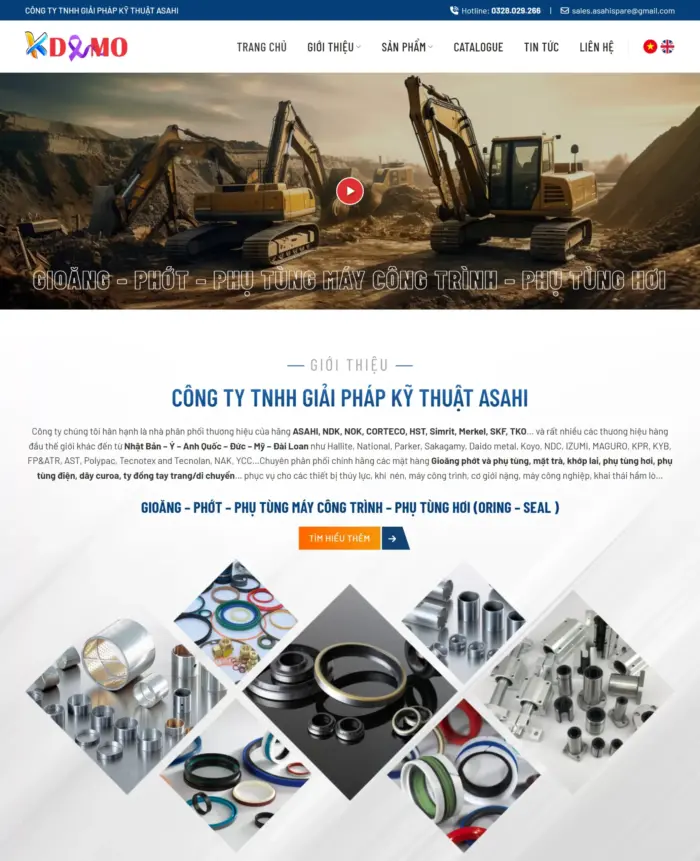 Source Code Mẫu Website bán phụ tùng cơ khí chuẩn đẹp
Source Code Mẫu Website bán phụ tùng cơ khí chuẩn đẹp 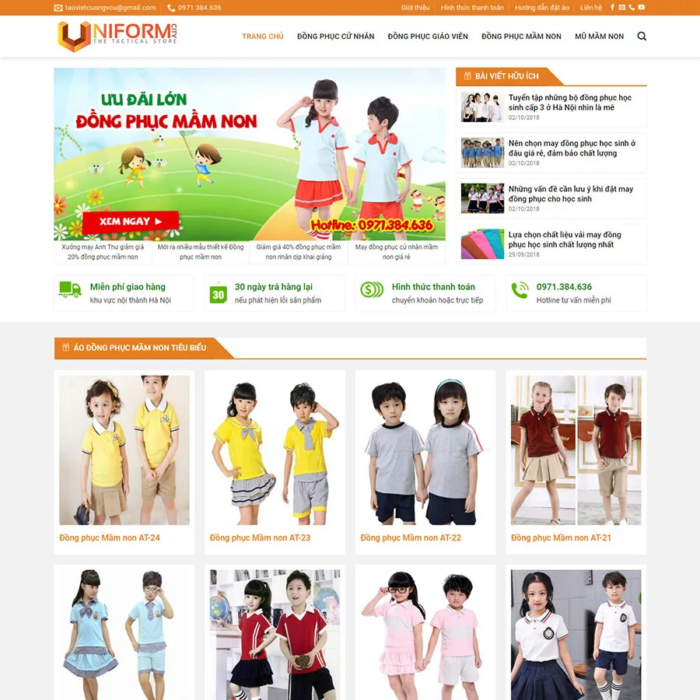 Mẫu website bán đồng phục wordpress
Mẫu website bán đồng phục wordpress 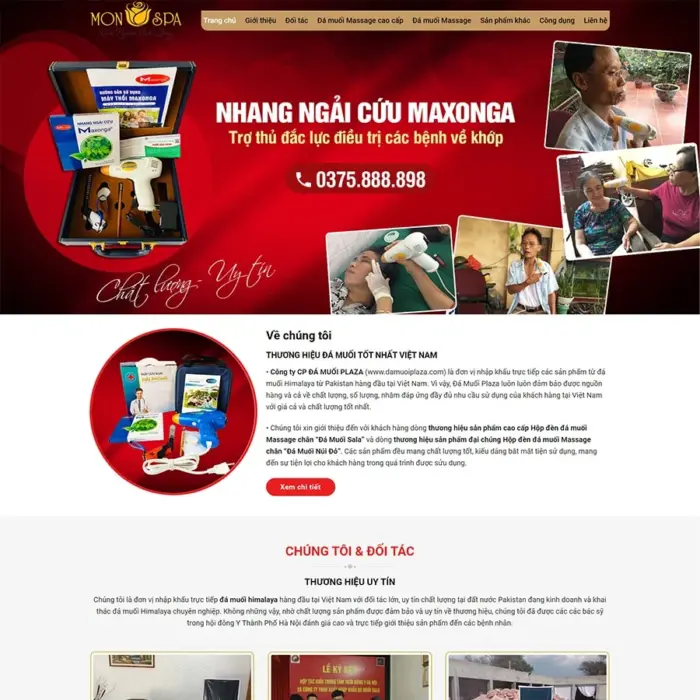 Source Code Mẫu Website bán đá muối chuẩn đẹp
Source Code Mẫu Website bán đá muối chuẩn đẹp 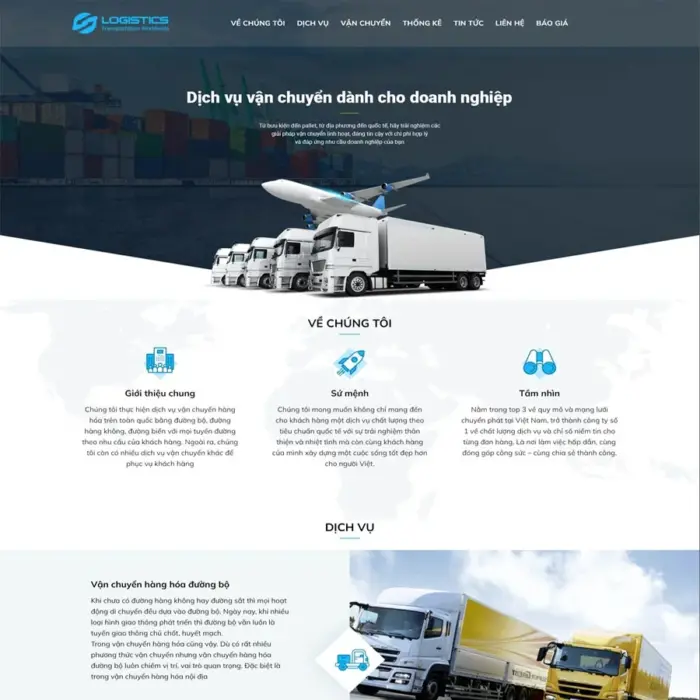 Source Code Mẫu Website công ty vận chuyển 02 chuẩn đẹp
Source Code Mẫu Website công ty vận chuyển 02 chuẩn đẹp 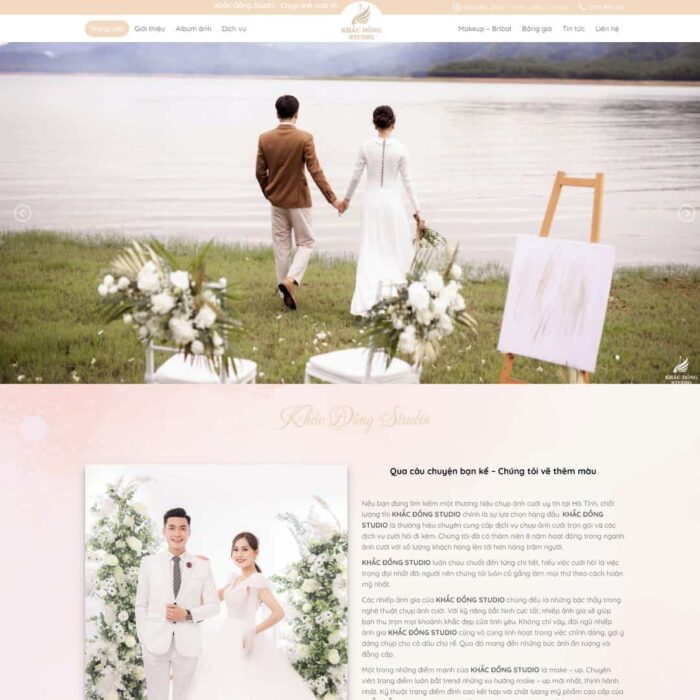 Source Code Theme WordPress dịch vụ studio, chụp ảnh cưới 01
Source Code Theme WordPress dịch vụ studio, chụp ảnh cưới 01  Mẫu website bán thời trang nữ đẹp
Mẫu website bán thời trang nữ đẹp 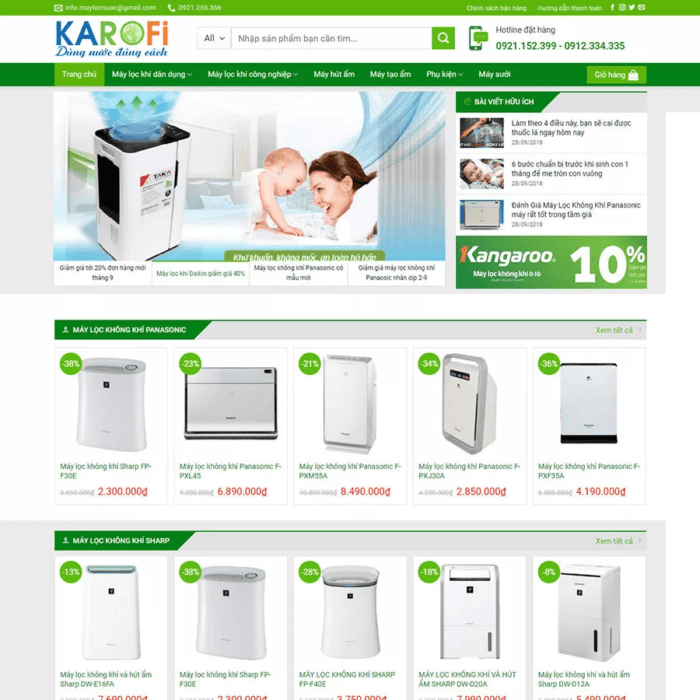 Mẫu website bán máy lọc không khí 2 wordpress
Mẫu website bán máy lọc không khí 2 wordpress 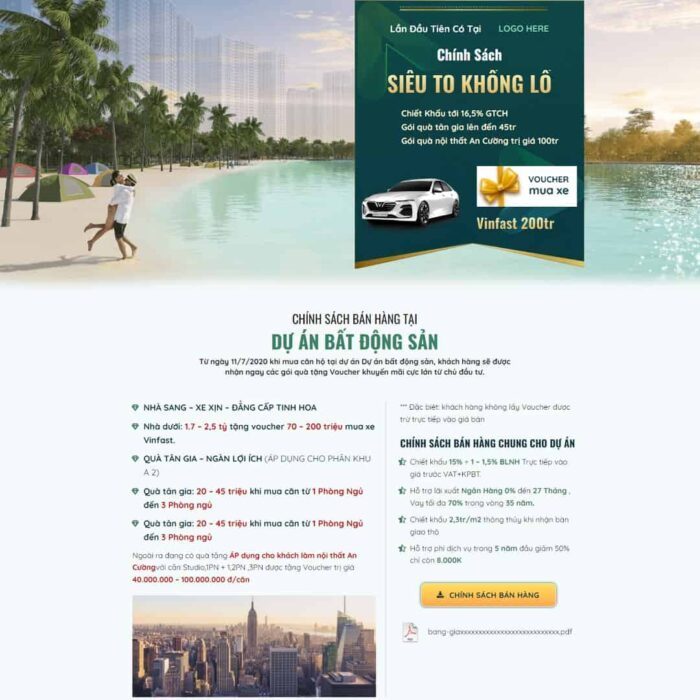 Source Code Theme WordPress landing page dự án bất động sản
Source Code Theme WordPress landing page dự án bất động sản 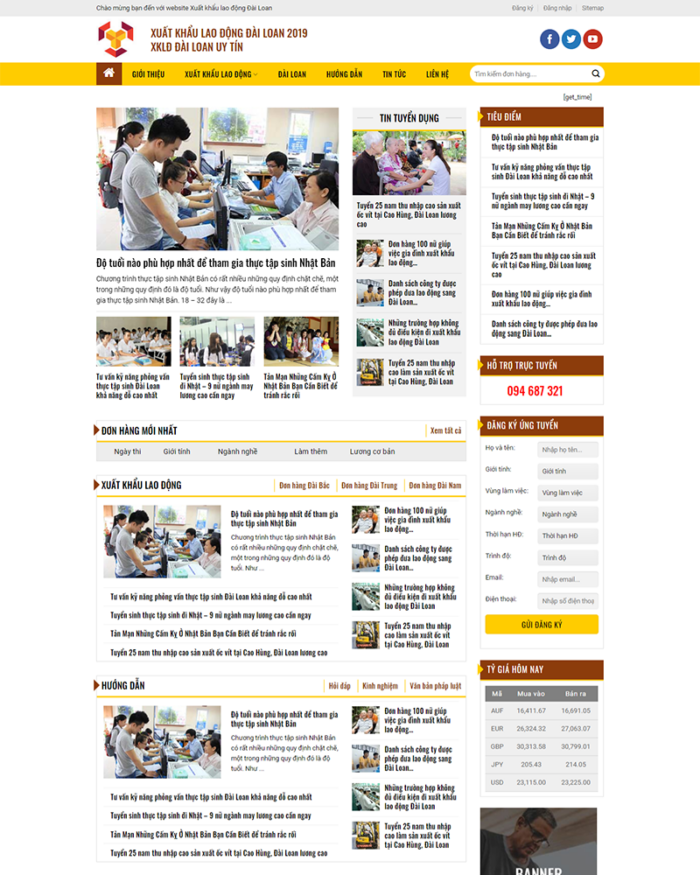 Mẫu website xuất khẩu lao động 2 wordpress
Mẫu website xuất khẩu lao động 2 wordpress 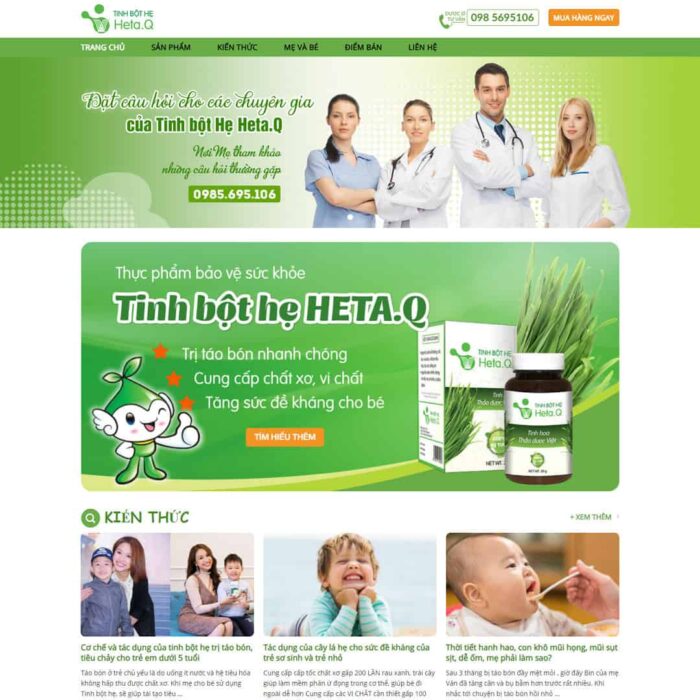 Source Code Theme WordPress bán sản phẩm tinh bộ hẹ
Source Code Theme WordPress bán sản phẩm tinh bộ hẹ 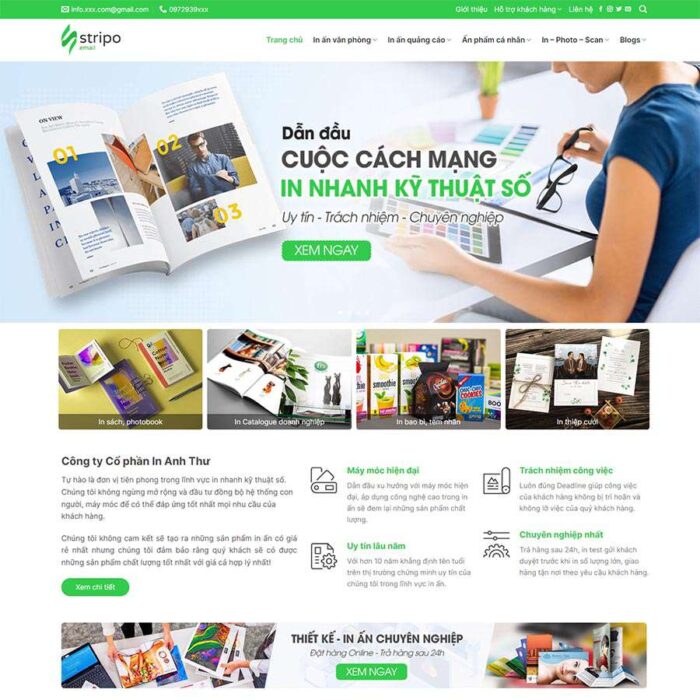 Source Code Theme WordPress dịch vụ in ấn, thiết kế 04
Source Code Theme WordPress dịch vụ in ấn, thiết kế 04 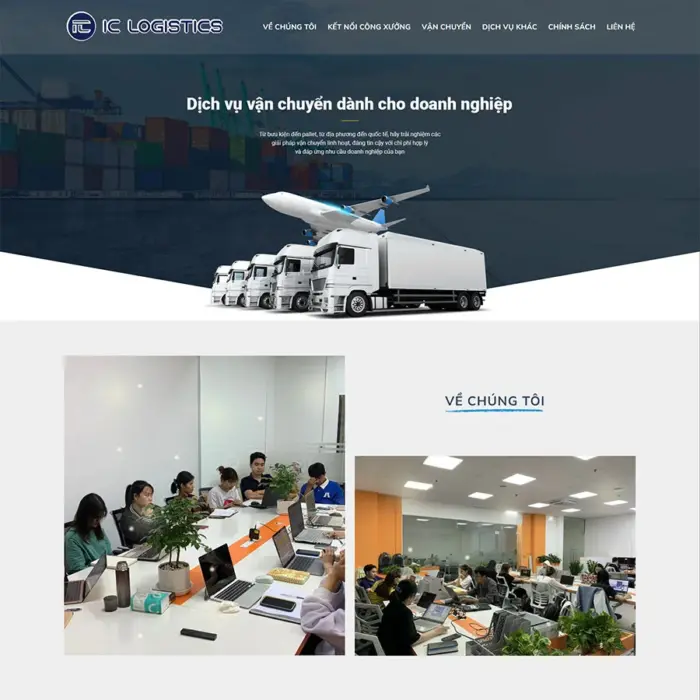 Source Code Mẫu Website công ty vận chuyển 03 chuẩn đẹp
Source Code Mẫu Website công ty vận chuyển 03 chuẩn đẹp 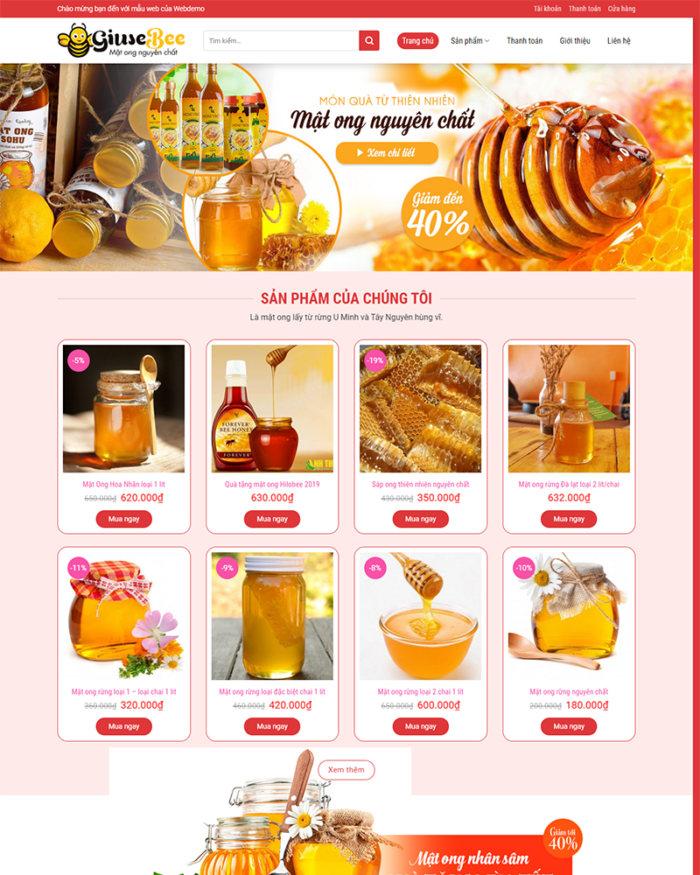 Mẫu website bán mật ong wordpress
Mẫu website bán mật ong wordpress 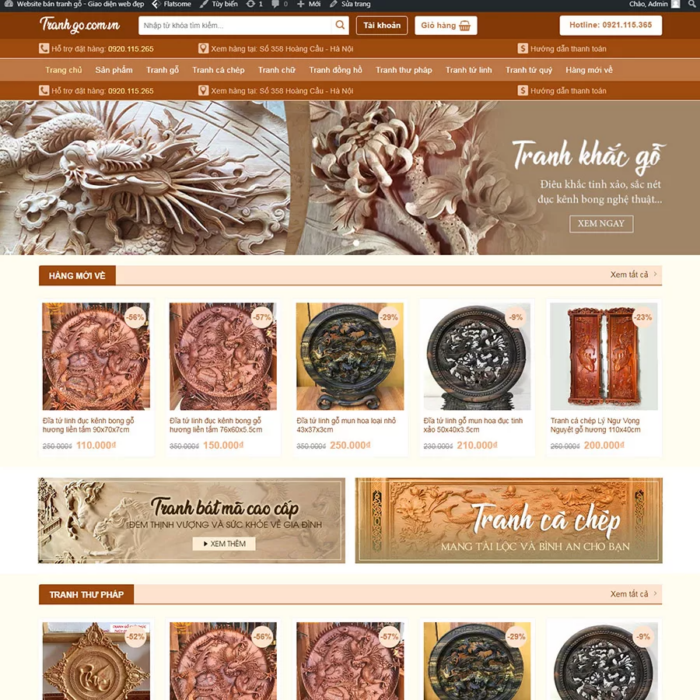 Mẫu website tranh gỗ điều khắc wordpress
Mẫu website tranh gỗ điều khắc wordpress 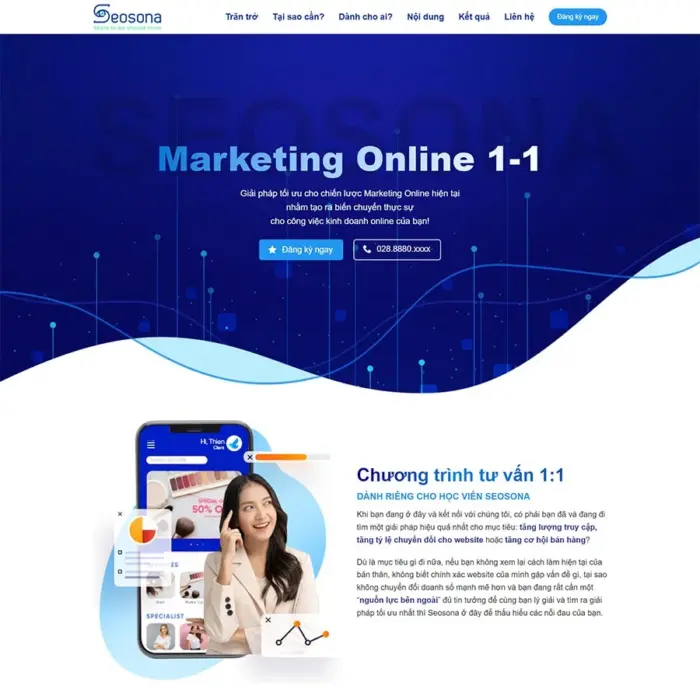 Source Code Mẫu Website landing page tư vấn marketing online chuẩn đẹp
Source Code Mẫu Website landing page tư vấn marketing online chuẩn đẹp 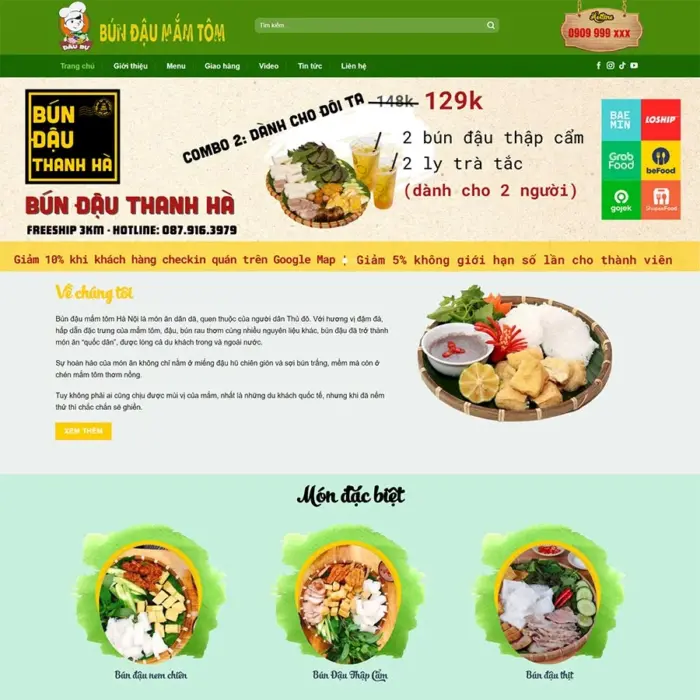 Source Code Mẫu Website bán đậu mắm tôm chuẩn đẹp
Source Code Mẫu Website bán đậu mắm tôm chuẩn đẹp 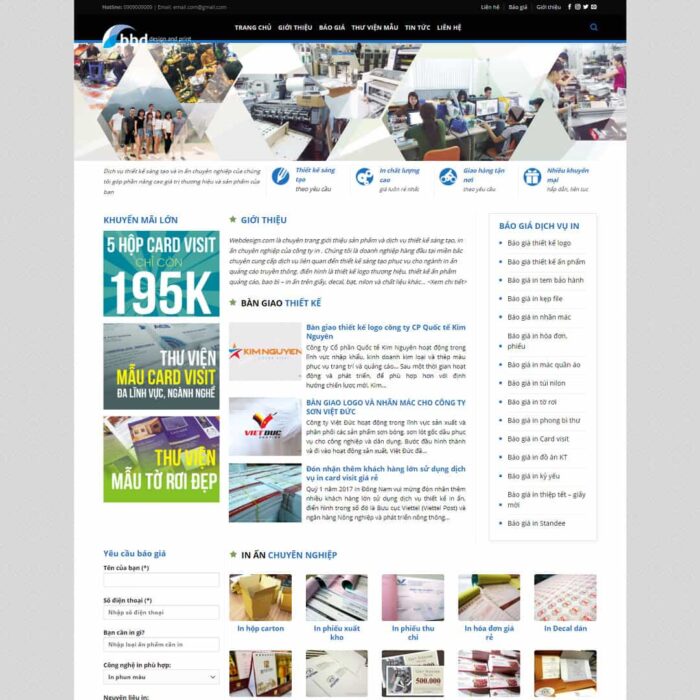 Source Code Theme WordPress dịch vụ thiết kế, in ấn 02
Source Code Theme WordPress dịch vụ thiết kế, in ấn 02 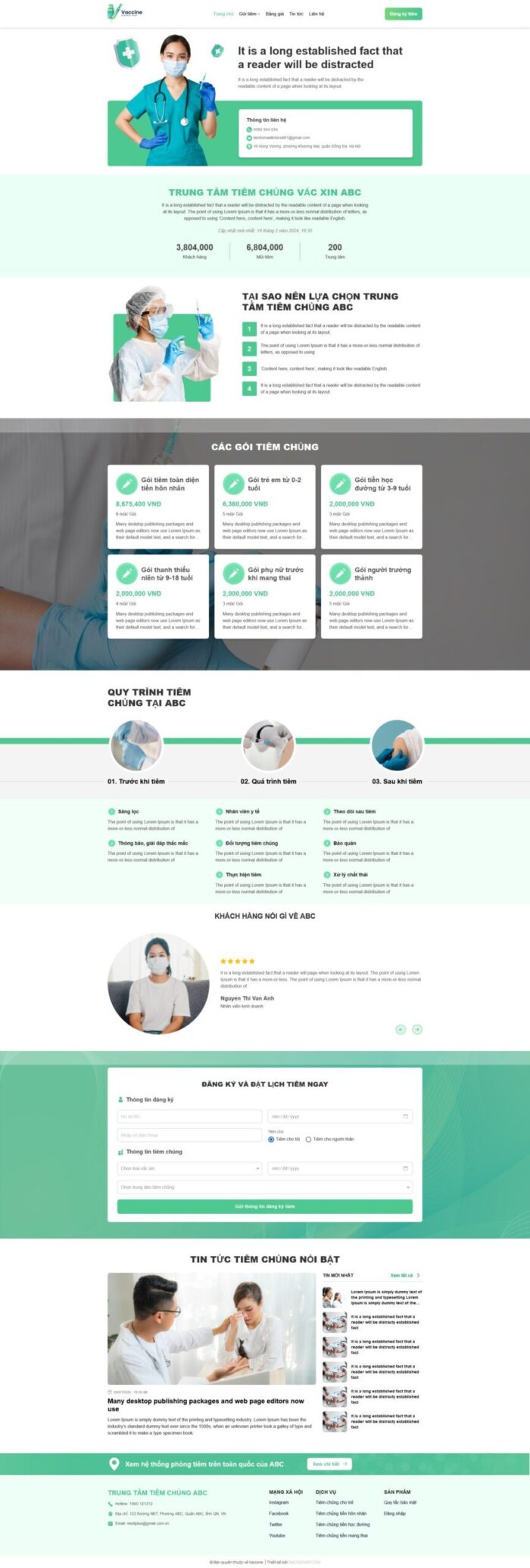 Source Code Mẫu Website trung tâm tiêm chủng 04 chuẩn đẹp
Source Code Mẫu Website trung tâm tiêm chủng 04 chuẩn đẹp 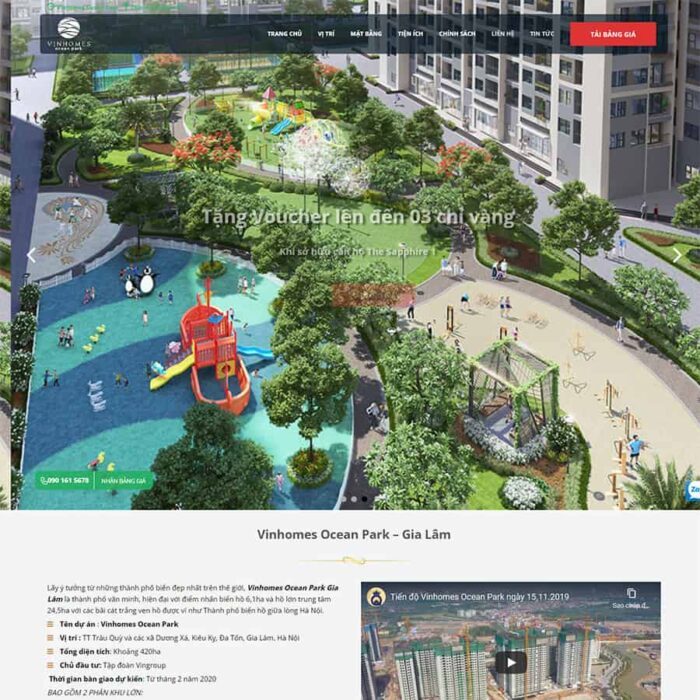 Source Code Theme wordpress bất động sản 22
Source Code Theme wordpress bất động sản 22 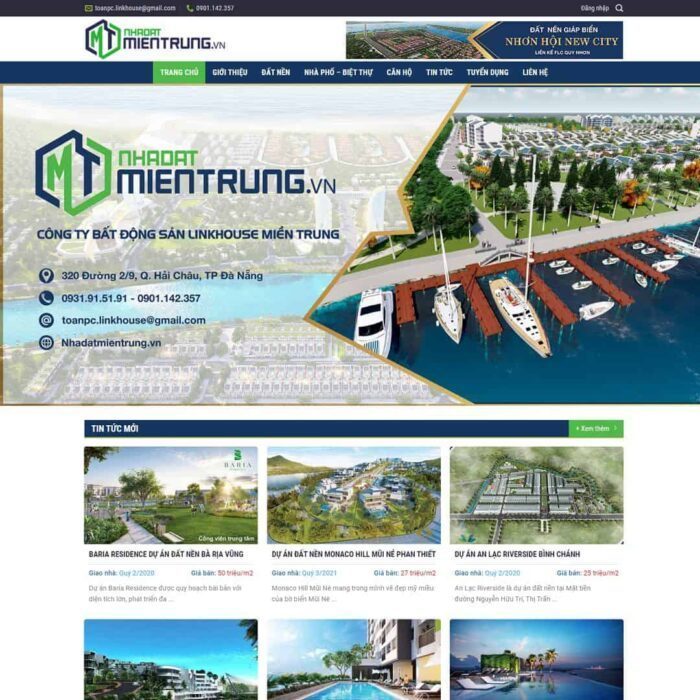 Source Code Theme wordpress bất động sản 05
Source Code Theme wordpress bất động sản 05 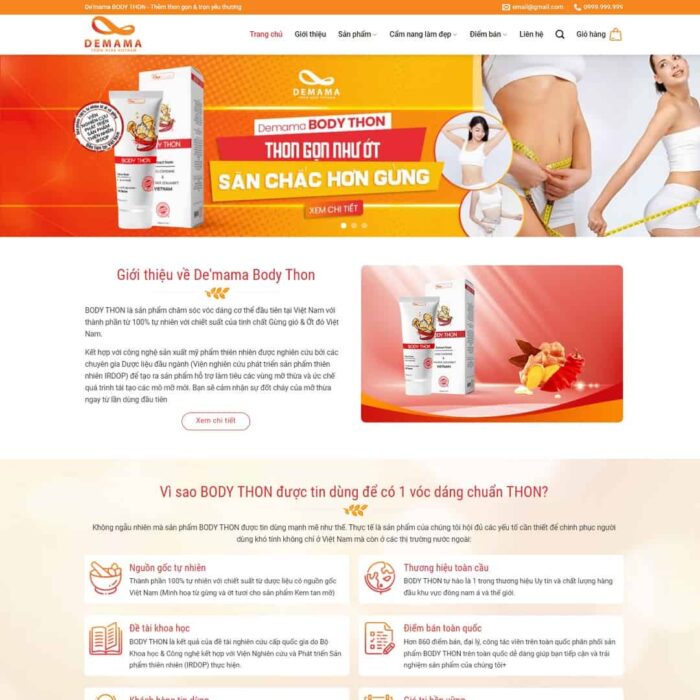 Source Code Theme WordPress thực phẩm chức năng 09
Source Code Theme WordPress thực phẩm chức năng 09 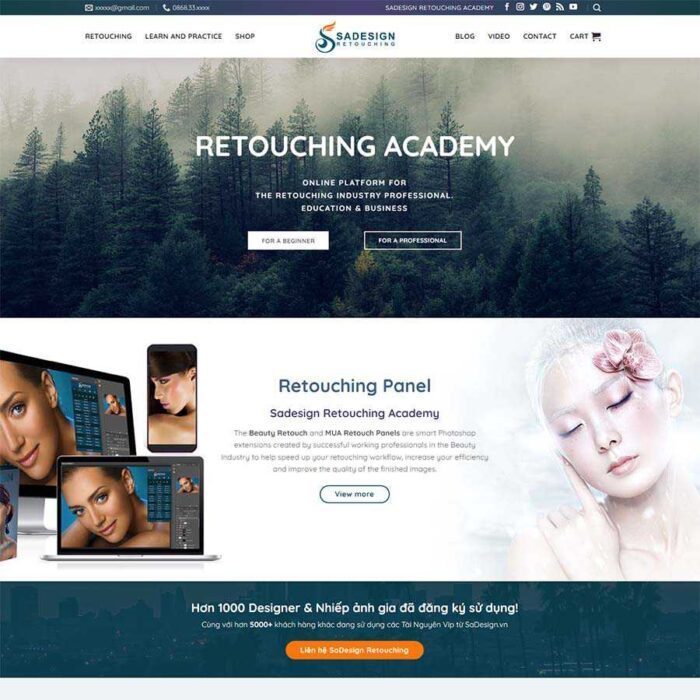 Source code Theme WordPress bán tài nguyên thiết kế đồ họa Photoshop
Source code Theme WordPress bán tài nguyên thiết kế đồ họa Photoshop 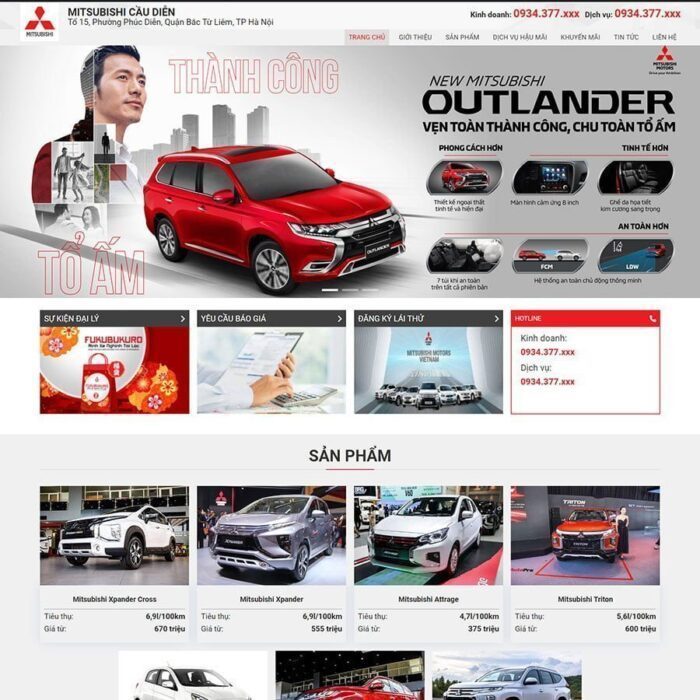 Source Code Theme WordPress bán ô tô Misubishi 02
Source Code Theme WordPress bán ô tô Misubishi 02 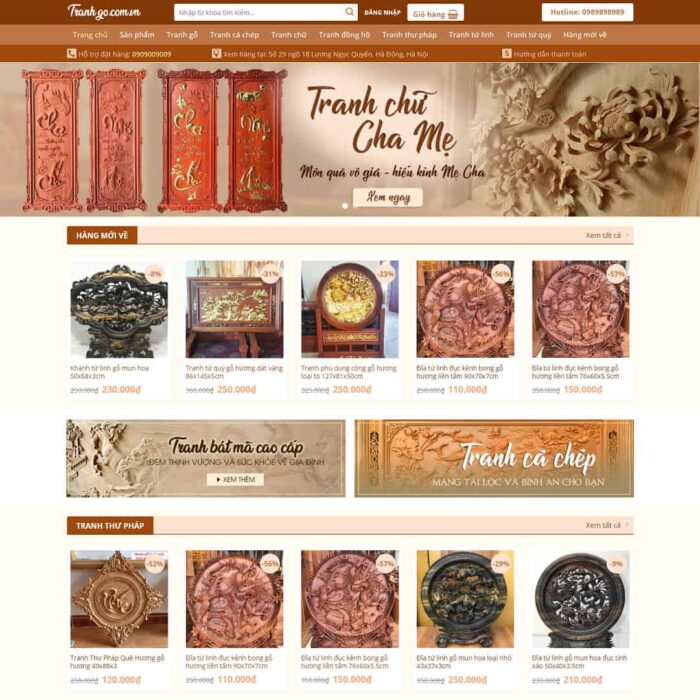 Source Code Theme WordPress bán tranh gỗ
Source Code Theme WordPress bán tranh gỗ 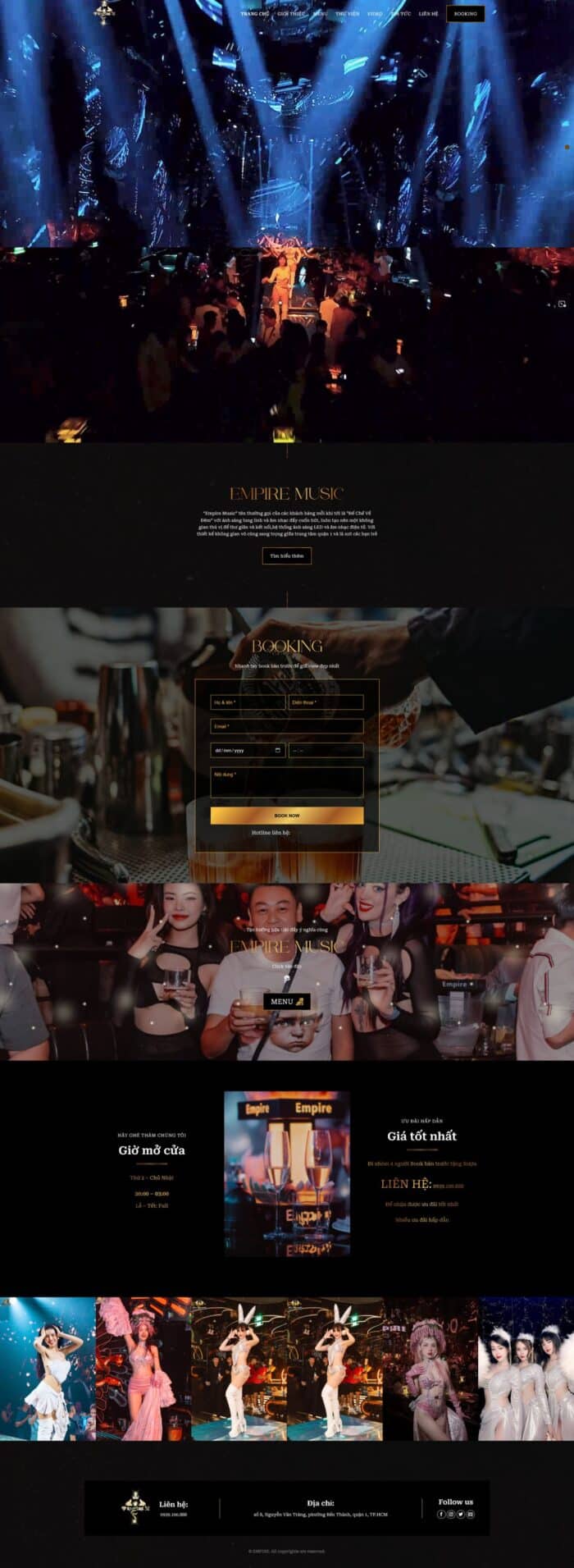 Source Code Mẫu Website quán bar club chuẩn đẹp
Source Code Mẫu Website quán bar club chuẩn đẹp 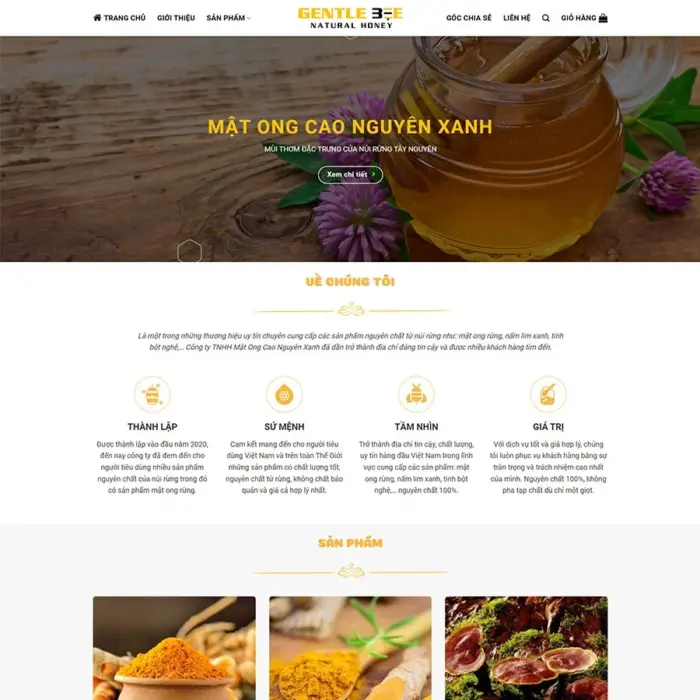 Source Code Mẫu Website bán mật ong 03 chuẩn đẹp
Source Code Mẫu Website bán mật ong 03 chuẩn đẹp 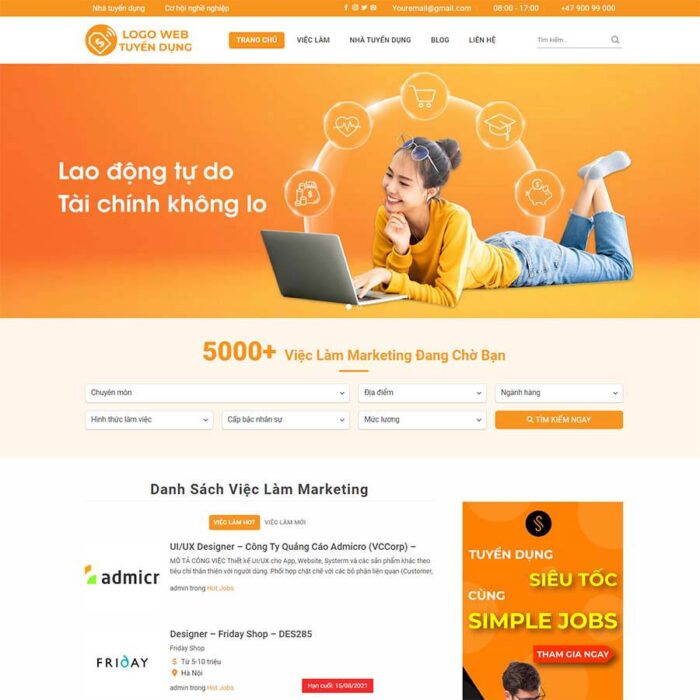 Source Code Theme WordPress tuyển dụng, việc làm 02
Source Code Theme WordPress tuyển dụng, việc làm 02 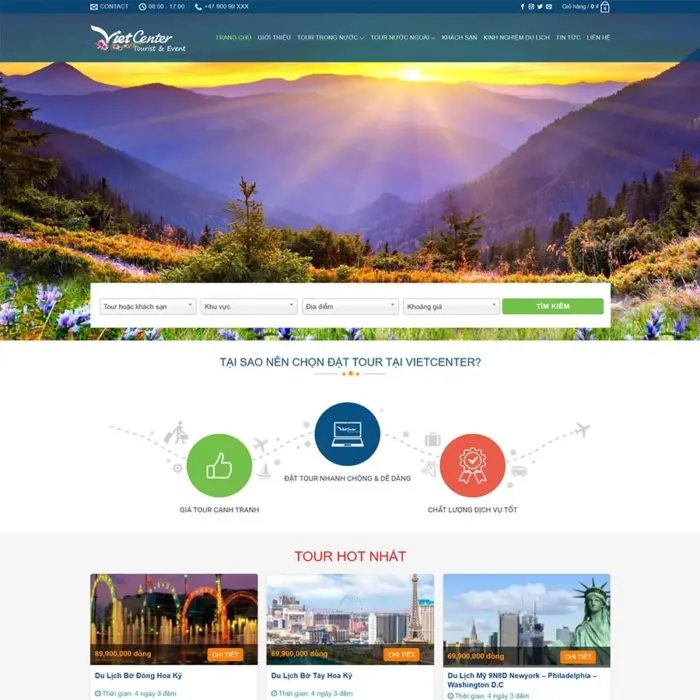 Source Code Mẫu Website du lịch 17 chuẩn đẹp
Source Code Mẫu Website du lịch 17 chuẩn đẹp 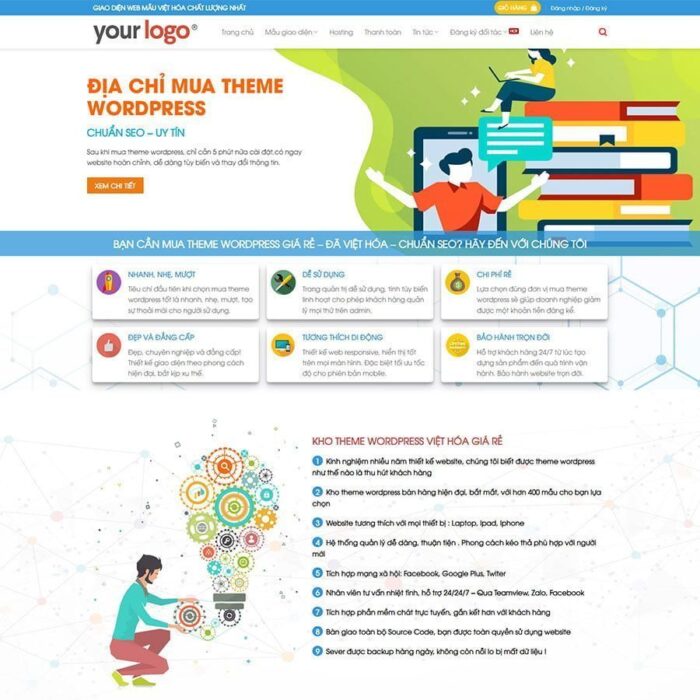 Source Code Theme WordPress bán theme, thiết kế website
Source Code Theme WordPress bán theme, thiết kế website 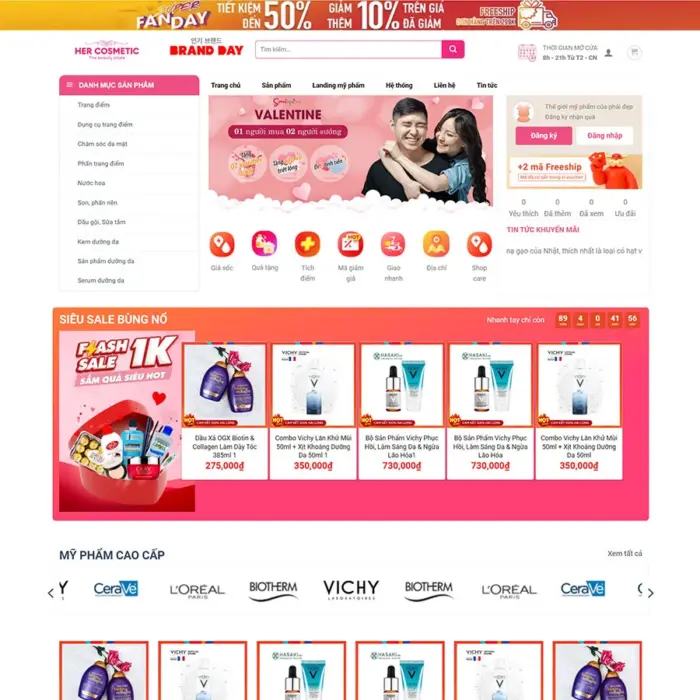 Source Code Mẫu Website mỹ phẩm 19 chuẩn đẹp
Source Code Mẫu Website mỹ phẩm 19 chuẩn đẹp  Source Code Theme WordPress landing page dịch vụ Grab
Source Code Theme WordPress landing page dịch vụ Grab 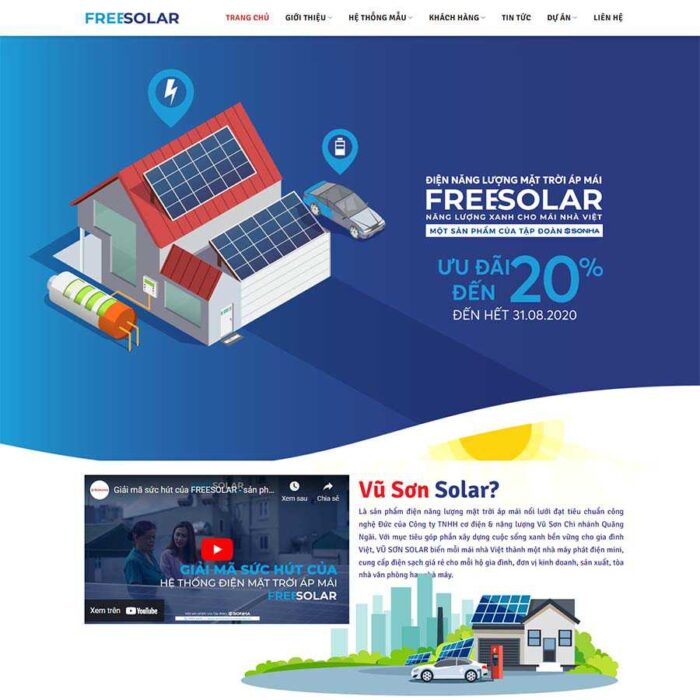 Source code Theme WordPress điện mặt trời
Source code Theme WordPress điện mặt trời 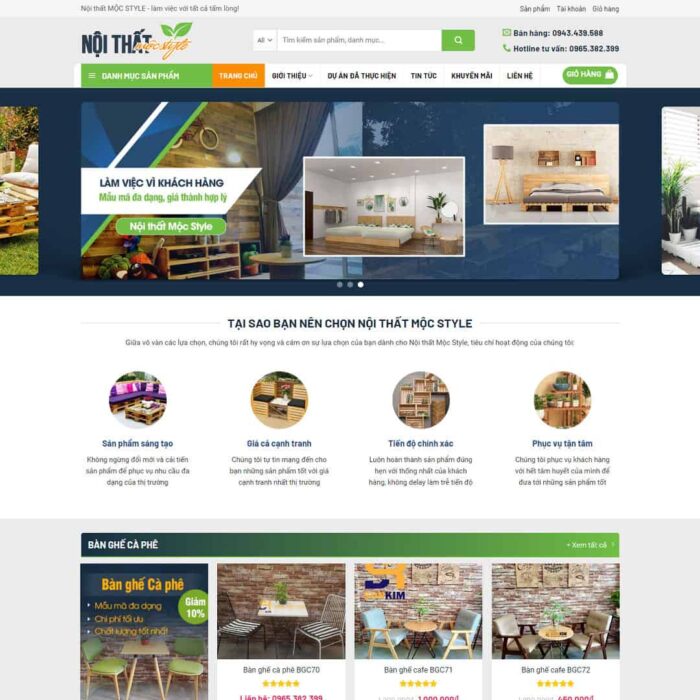 Source Code Theme WordPress bán hàng bàn ghế, nội thất
Source Code Theme WordPress bán hàng bàn ghế, nội thất 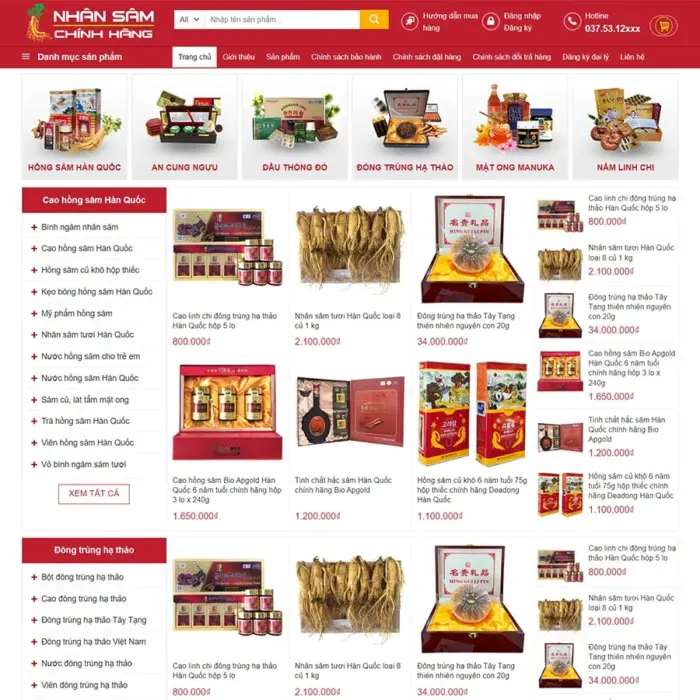 Source Code Mẫu Website bán nhân sâm chuẩn đẹp
Source Code Mẫu Website bán nhân sâm chuẩn đẹp 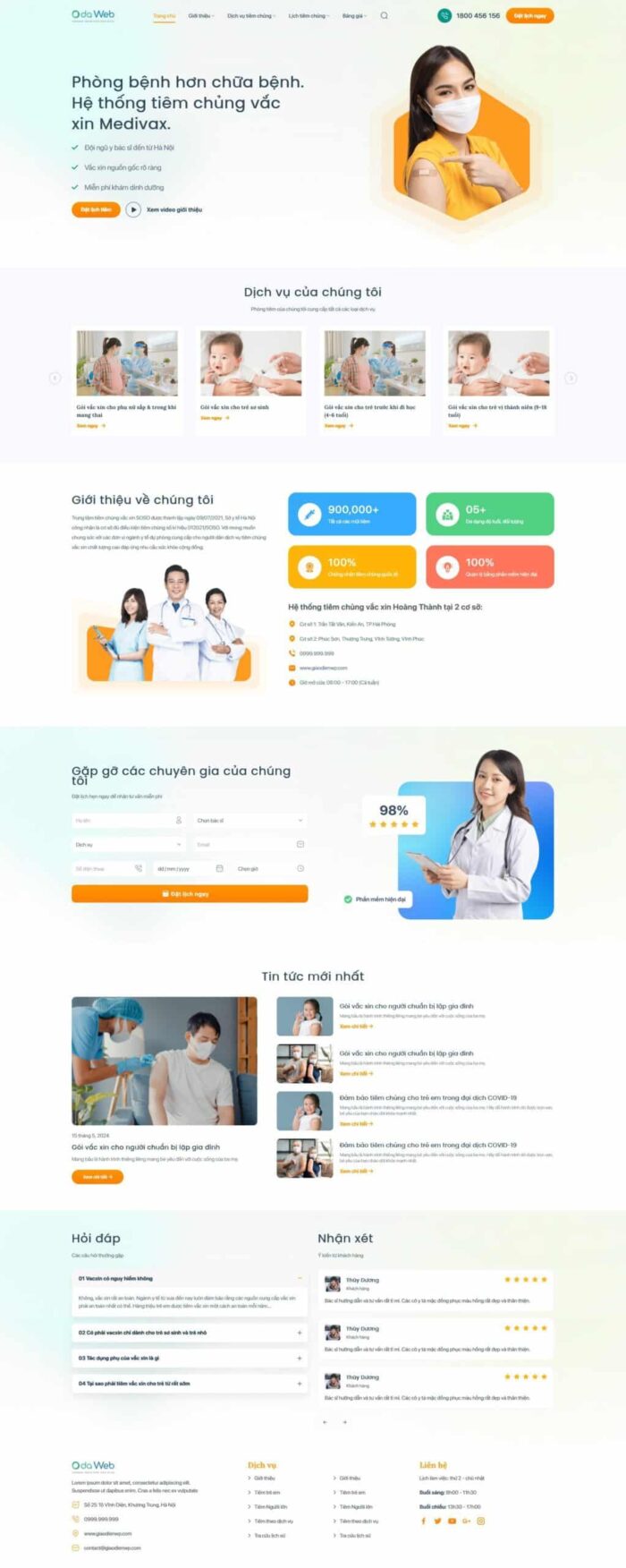 Source Code Mẫu Website thông tin y tế 04 chuẩn đẹp
Source Code Mẫu Website thông tin y tế 04 chuẩn đẹp 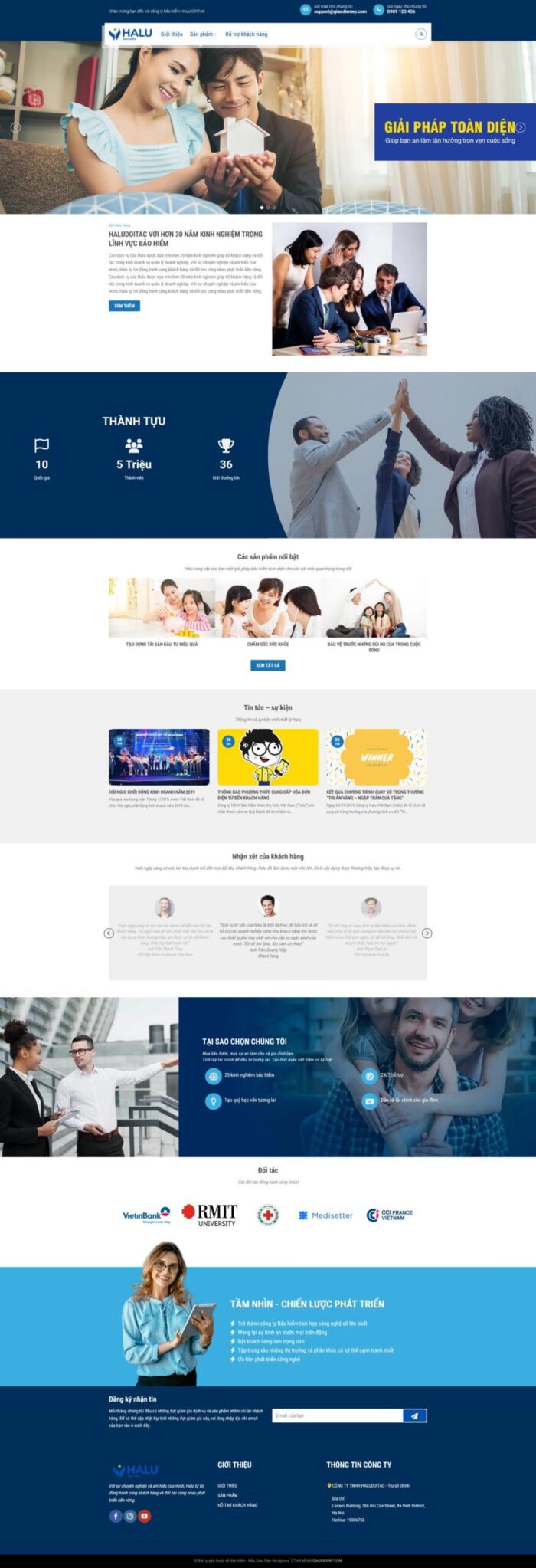 Source Code Mẫu Website bán bảo hiểm chuẩn đẹp
Source Code Mẫu Website bán bảo hiểm chuẩn đẹp 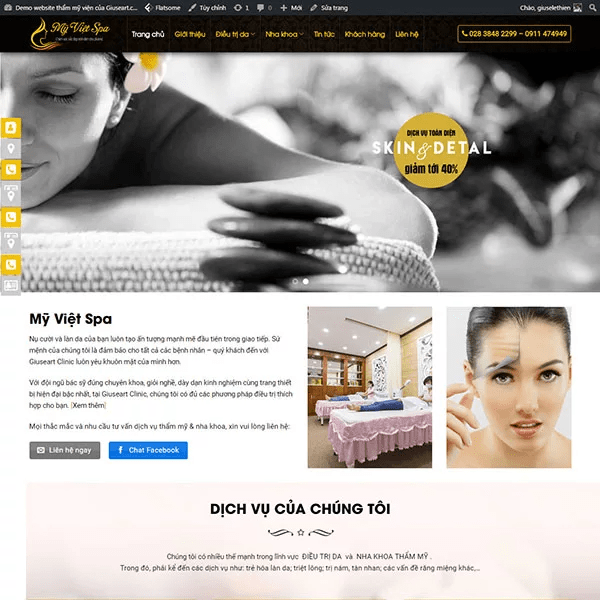 Mẫu website dịch vụ spa làm đẹp wordpress
Mẫu website dịch vụ spa làm đẹp wordpress 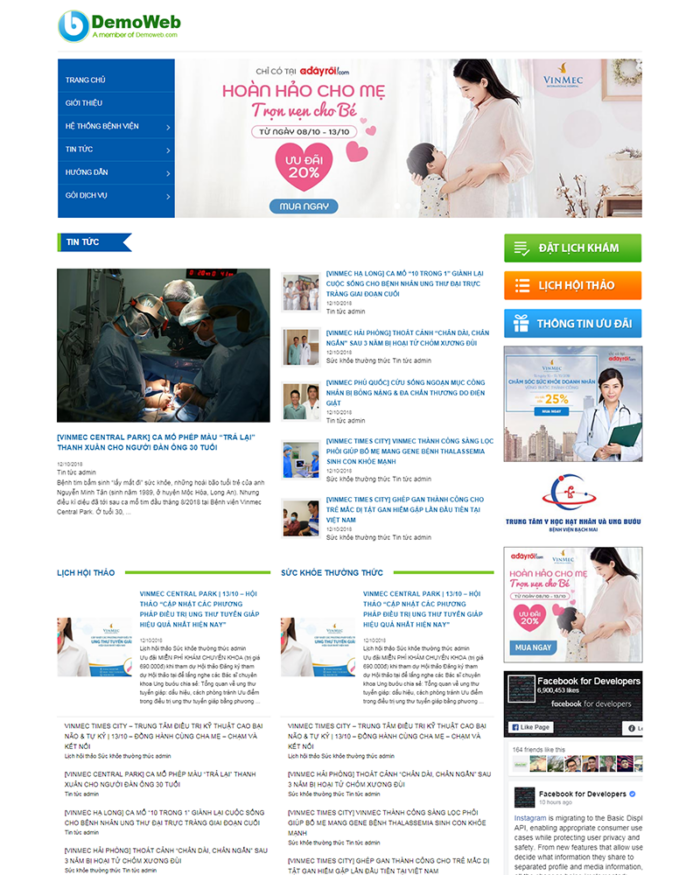 Mẫu website bệnh viện phòng khám wordpress
Mẫu website bệnh viện phòng khám wordpress  Source Code Mẫu Website bán sơn nước nội ngoại thất chuẩn đẹp
Source Code Mẫu Website bán sơn nước nội ngoại thất chuẩn đẹp 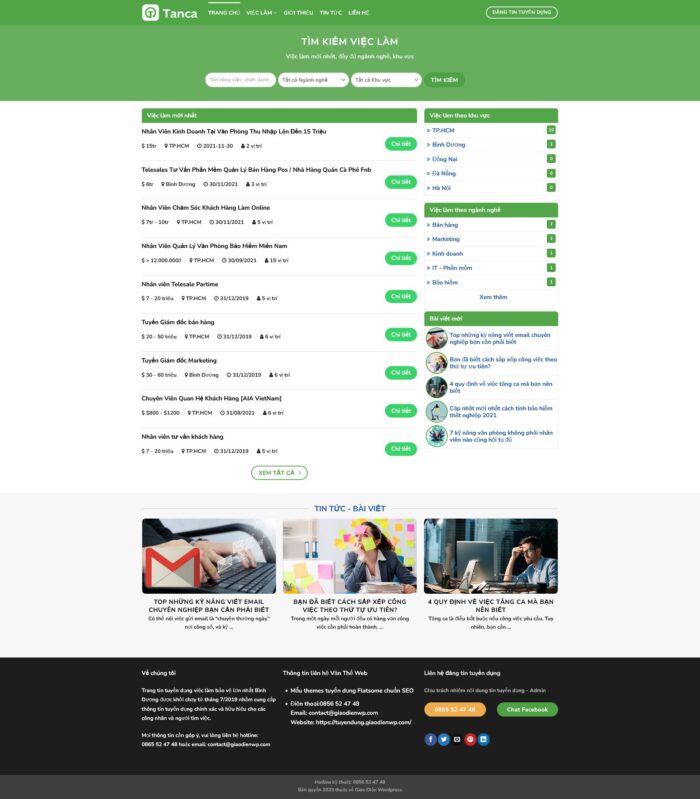 Source Code Mẫu Website tìm kiếm việc làm chuẩn đẹp
Source Code Mẫu Website tìm kiếm việc làm chuẩn đẹp  Source Code Theme WordPress dịch vụ giúp việc nhà
Source Code Theme WordPress dịch vụ giúp việc nhà 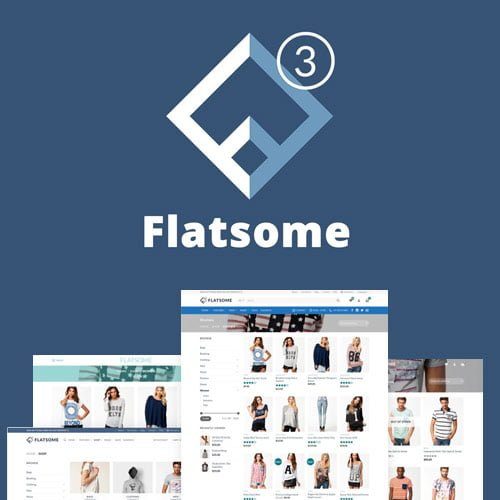 Flatsome Multi Purpose Responsive WooCommerce Theme
Flatsome Multi Purpose Responsive WooCommerce Theme 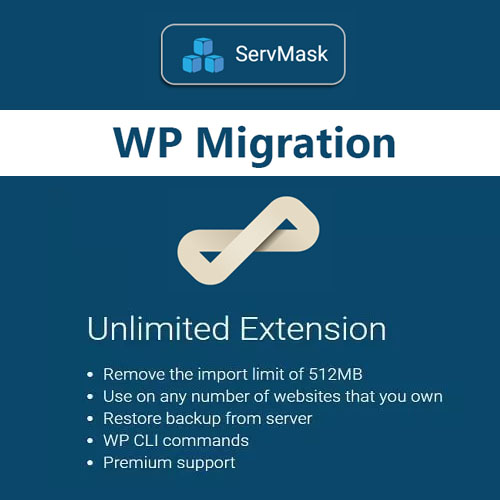 All in One WP Migration Unlimited Extension
All in One WP Migration Unlimited Extension 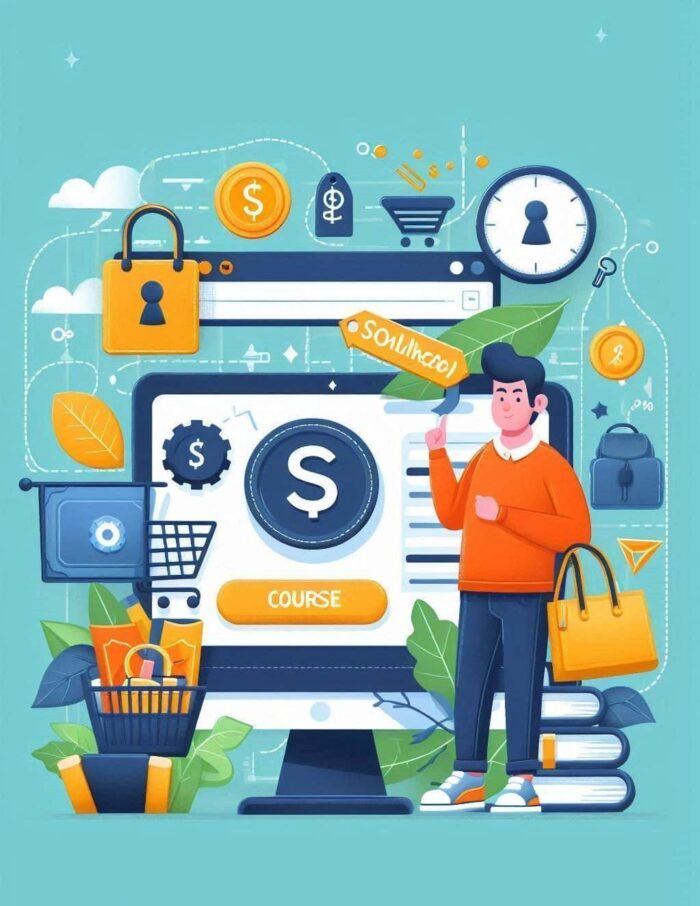 Khóa học Bí Kíp Xây Dựng Website Bán Hàng Trực Tuyến với WordPress và Theme Flatsome
Khóa học Bí Kíp Xây Dựng Website Bán Hàng Trực Tuyến với WordPress và Theme Flatsome 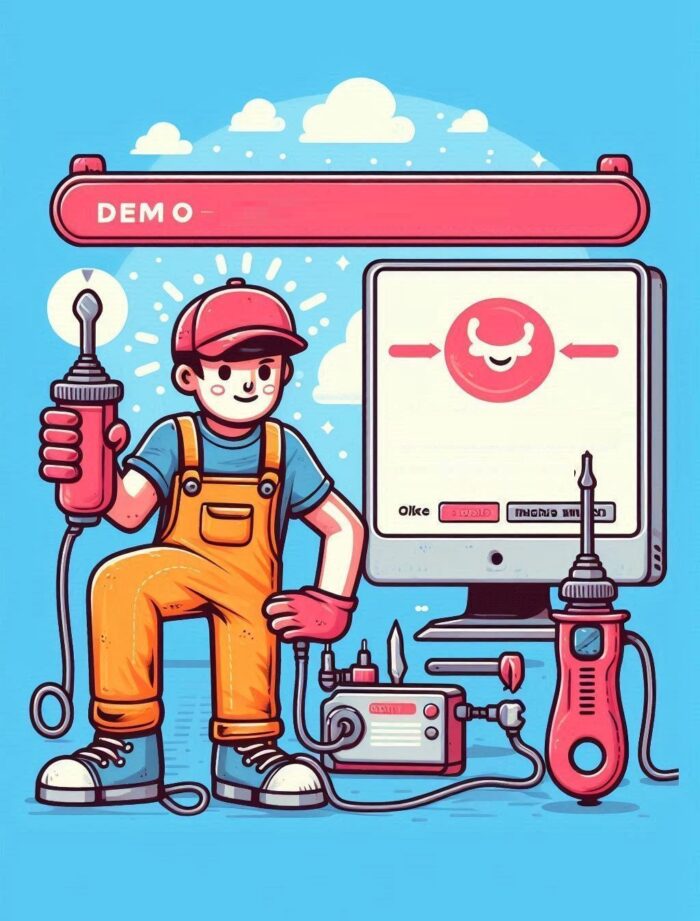 Dịch vụ Cài đặt Website giống Demo từ file source code có sẵn
Dịch vụ Cài đặt Website giống Demo từ file source code có sẵn